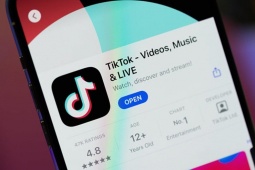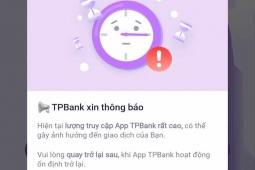Cài Windows không quá khó (P1)
Thông thường máy chỉ cần có đôi chút không bình thường thì cách đơn giản nhất vẫn là cài lại hệ điều hành.
Máy tính tuy đã trở nên quen thuộc đối với giới trẻ Việt Nam ngày nay, nhưng kỳ thực phần lớn trong số họ đều chỉ biết đến sử dụng và khi máy xảy ra sự cố gì đó thì họ chỉ còn nước cầu cứu những người thân có kinh nghiệm hoặc bỏ tiền ra nhờ những người gọi là "thợ" đến xử lý. Thông thường máy chỉ cần có đôi chút không bình thường thì cách đơn giản nhất vẫn là cài lại hệ điều hành.
Điều này nhanh chóng khiến cho thị trường phát triển một thứ thợ sửa máy tính chỉ cần biết cách cài lại hệ điều hành là có thể sẵn sàng lấy đi của bố, mẹ, ông, bà các bạn từ 100 tới 200 nghìn đồng tiền công, số tiền bỏ ra cho một công việc mà đáng lẽ những người trẻ tuổi trong gia đình nên biết để giúp đỡ người thân. Để đáp ứng nhu cầu đó, chúng tôi xin được gửi tới bạn đọc một chuyên đề khác về kinh nghiệm sử dụng máy tính cơ bản song song với chuyên đề tư vấn lựa chọn sản phẩm. Hy vọng loạt bài viết trong chuyên đề này sẽ giúp ích được cho những bạn trẻ muốn rèn luyện bản thân.
Ở chuyên đề này chúng tôi xin giới thiệu đến bạn đọc loạt bài viết hướng dẫn cơ bản cho những người mới sử dụng máy tính. Từ các vấn đề đơn giản như cài windows, thiết lập và sử dụng windows, thiết lập mạng và router cùng một số vấn đề cơ bản khác. Trong phần đầu tiên, chúng tôi xin hướng dẫn cách cài đặt Windows 7 cho một hệ thống máy tính mới từ đĩa DVD một công việc có vẻ là thường xuyên nhất đối với người dùng máy tính chưa biết cách tự bảo vệ mình.
Các phiên bản Windows 7
- Starter: Phiên bản rút gọn các tính năng cao cấp, không cầu kì về giao diện, gọn nhẹ, thích hợp với các máy Netbook, hướng tới đối tượng là người mua mới Netbook, người mới làm quen với máy vi tính, người có thu nhập thấp.
- Home Basic: Lược bỏ một số các chức năng giải trí nâng cao (như Media Center) ở bản Home Premium, thích hợp với các loại Netbook, máy tính cá nhân, công ty vừa và nhỏ, hướng tới đối tượng là người mua mới Netbook, gia đình có thu nhập trung bình.
- Home Premium: Các chức năng giải trí, giao tiếp, kết nối ở mức khá tốt, thích hợp với các máy Netbook thế hệ mới, máy tính cá nhân (PC), máy tính xách tay (Laptop), hướng tới người sử dụng là các hộ gia đình, công ty vừa và nhỏ.
- Professional: Các chức năng kết nối mạng văn phòng cũng như kết nối mạng đầy đủ, hướng tới các công ty lớn, các doanh nhân thường xuyên làm việc với máy vi tính để trao đổi dữ liệu.
- Ultimate và Enterprise: Tập hợp đầy đủ các chức năng của tất cả các phiên bản kia cộng lại, giúp người dùng có được một sức mạnh toàn năng trong trao đổi thông tin và giải trí mọi lúc mọi nơi, hướng tới các cá nhân, tổ chức muốn một giải pháp trọn vẹn cho việc hoạt động máy vi tính của họ. Điểm khác biệt gần như duy nhất của Ultimate và Enterprise nằm ở chỗ Enterprise mang đến giải pháp về giá và hỗ trợ toàn diện hơn Ultimate. Vì vậy, Ultimate hướng đến các cá nhân sử dụng, còn Enterprise hướng vào môi trường có tính chất cộng đồng, tương tự như Professional. Cùng với đó, trong khi Ultimate là phiên bản thương mại toàn cầu, còn Enterprise không được bán lẻ mà chỉ dành cho các tổ chức đặt mua với số lượng lớn.
Yêu cầu tối thiểu về phần cứng:
- CPU 1GHz hoặc cao hơn với 32 bit hoặc 64 bit.
- 1 GB Ram cho phiên bản 32 bit hoặc 2 GB Ram cho 64 bit.
- 16 GB dung lượng trống trên ổ đĩa cho 32 bit hoặc 20 GB cho 64 bit.
- Card đồ họa hỗ trợ DirectX 9 với WDDM 1.0 hoặc cao hơn.
- Ổ đĩa DVD.
Nếu cấu hình phần cứng của bạn không đảm bảo cấu hình tối thiểu, bạn nên cài đặt hệ điều hành Windows XP để đảm bảo hệ thống hoạt động hiệu quả nhất. Bạn cũng phải chuẩn bị một đĩa DVD cài đặt Windows 7, có thể mua tại các cửa hàng máy tính. Sau đây là các bước hướng dẫn cơ bản và chi tiết nhất, hy vọng có thể giúp các bạn mới sử dụng máy tính có thể dễ dàng làm quen với bước đầu là cài đặt Windows.
Các bước cài đặt
1. Khởi động máy và đưa đĩa cài đặt Windows 7 vào ổ DVD. Bạn sẽ thấy màn hình Boot from CD or DVD như hình bên dưới. Bạn có thể ấn một phím bất kỳ để bắt đầu quá trình cài đặt.
2. Nếu bạn không thấy màn hình Boot from CD or DVD xuất hiện. Bạn sẽ cần thay đổi thiết lập trong BIOS. Khởi động lại máy và ấn phím Delete hoặc F2 khi máy vừa khởi động để vào BIOS. Hiện nay có hai loại BIOS thường được sử dụng với giao diện khác nhau:
- Nếu BIOS của bạn có giao diện giống hình trên. Các bạn dùng phím mũi tên di chuyển đến mục BIOS Features Setup rồi ấn enter. Một màn hình mới sẽ hiện ra như hình dưới.
Dùng phím mũi tên di chuyển đến dòng First Boot Device và đổi Floppy thành CD-ROM, còn các dòng khác các bạn không cần quan tâm. Sau khi chỉnh xong, ấn F10 và chọn Yes để lưu thiết lập và thoát khỏi BIOS.
- Nếu BIOS của bạn có giao diện giống hình trên. Các bạn cũng dùng phím mũi tên di chuyển đến mục Boot. Di chuyển xuống dòng đầu tiên và cũng chọn CD-ROM Drive. Sau khi thiết lập xong, ấn F10 và chọn Yes để lưu thiết lập và thoát khỏi BIOS.
- Lưu ý rằng ngoài việc chỉnh thiết lập Boot from CD, bạn không nên thay đổi bất kỳ thiết lập nào trong BIOS. Nếu có lỡ thay đổi các thiết lập khác mà bạn không chắc chắn, hãy bấm phím F9 rồi chọn Yes để khôi phục thiết lập mặc định của nhà sản xuất. Tuy nhiên điều này có thể thay đổi các thiết lập được tùy chỉnh giúp hệ thống của bạn hoạt động tốt nhất.
3. Sau khi đã thiết lập Boot from CD từ Bios, khởi động lại máy và thực hiện theo bước 1. Sau đó bạn sẽ thấy màn hình như hình dưới.
4. Tiếp đến là màn hình Start Windows sẽ hiện ra.
5. Sau đó bạn sẽ đến cửa sổ cài đặt đầu tiên. Tại đây có ba thiết lập:
- Language to Install: Ngôn ngữ cài đặt.
- Time and currency format: Định dạng ngày tháng và tiền tệ.
- Keyboard or input method: Kiểu bàn phím bạn sử dụng.
Các bạn có thể để các lựa chọn mặc định và ấn Next.
6. Trong màn hình tiếp theo, chọn Install Now.
7. Cửa sổ Select the operating system you want to install sẽ hiện ra với các phiên bản Windows 7 để bạn lựa chọn. Bạn nên chọn phiên bản Windows 7 Ultimate và chọn Next.
8. Cửa sổ Pleae read the license terms với các điều khoản của nhà sản xuất. Bạn chỉ cần click vào ô I accept the license terms sau đó chọn Next.
Còn tiếp!